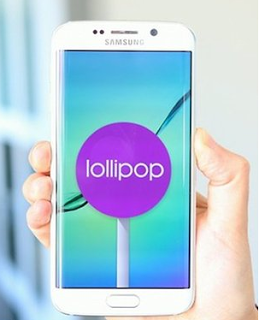 Galaxy S6 EDGE: Como Instalar Android 5.1.1 Lollipop con Root
Galaxy S6 EDGE: Como Instalar Android 5.1.1 Lollipop con RootSeguimos avanzando con las actualizaciones para diferentes dispositivos Android, pero todo basado en la nueva versión deAndroid 5.1.1 Lollipop que nos sigue dejando sorprendidos por la cantidad de opciones y cambios que han incorporado en esta nueva versión, pero hace poco nos encontramos con una gran noticia para los poseedores del nuevo buque insignia de Samsung el Galaxy S6 EDGE y es que Samsung confirmo que tendría la actualización a la nueva versión y lo esta cumpliendo, esperando que poco a poco llegue a los demás modelo y al Galaxy S6. Si eres poseedor de este dispositivo puedes actualizarlo siguiendo los pasos de este tutorial.Instalar Android 5.1.1 Lollipop Galaxy S6 EDGE
Si no te preocupa perder la garantía o cualquier dato de tu Galaxy S6 EDGE puedes probar esta nueva versión y por cómo viene diseñada para ser instalada también perderás todos tus datos.
Por lo que recomendamos hacer un backup antes de instalarla, así podrás regresar al firmware o rom que tenías antes de Instalar Android 5.1.1 Lollipop en tu Galaxy S6 EDGE.
Requisitos previos:- Contar con al menos 50% de batería
- Backup de toda tu información (se formateara tu equipo)
- Contar con los drivers de tu Galaxy S6 EDGE, si no los tienes descargarlos de acá | Kies 3
- Activar las la Depuración USB, si no lo tienes ir a Ajustes>Acerca del Dispositivo y presionar mas de 7 veces seguidas en Numero de Compilación y con eso se activan las opciones de Desarrollador Y dentro de las opciones de desarrollador encontraras la Depuracion USB
- Tener Odin Descarga y descomprime| Odin3_v3.10.6.zip
- Realizar un Backup de tu carpeta EFS (opcional)
Tutorial: Como instalar Android Lollipop 5.1.1 en tu Galaxy S6 EDGE1.- Descarga el firmware correspondiente a tu versión y descomprimelo.Model: SM-G925FModel Name: GALAXY S6 EdgeCountry: United Kingdom / IrelandVersion Android: 5.1.1Product code: XEUPDA: G925FXXU2BOFJCSC: G925FOXA2BOFJ
DESCARGAS:
United Kingdom: G925FXXU2BOFJ_G925FOXA2BOFJ_XEUPolonia: G925FXXU2BOFJ_G925FOXX2BOFK_XEO.zipNordic countries | G925FXXU2BOFJ_G925FNEE2BOFJ_NEE.zipModel: SM-G925IModel name GALAXY S6 EdgeCountry: IndiaVersion Android 5.1.1Product code INUPDA G925IDVU2COF8CSC G925IODD2COF8DESCARGAS:India | G925IDVU2COF8_G925IODD2COF8_INU.zip 2.- Apaga tu Galaxy S6 EDGE en modo download (Home+power+volumen abajo)3.- Conecta tu Smartphone a tu PC, espera a que sea reconocido por tu PC, luego ejecuta Odin se prenderá de un color amarillo o celeste.4.- En Odin marca el campo AP y buscas el firmware en la carpeta donde fue descomprimido el archivo descargado. 5.- Debes asegurarte que el campo Re-Partition no este marcado.6.- Click en Start y espera a que se instale el nuevo firmware, el equipo podrá reiniciarse hasta 2 veces en el proceso.Root en Android Lollipop 5.1.1 en tu Galaxy S6 EDGE
Antes de todo tener claro que este root solo es compatible con Android 5.1.1 Lollipop, no lo hagas con versiones menores porque puedes terminar con un teléfono Brickeado.Es solo funcional con los modelos del Galaxy S6 925 F/I/S/K/L/T/W8Debes de tener desactivado el Find My Mobile ir a Ajustes>Pantalla Bloqueo y Seguridad>Find My MobileActivar las la Depuración USB, si no lo tienes ir a Ajustes>Acerca del Dispositivo y presionar mas de 7 veces seguidas en Numero de Compilación y con eso se activan las opciones de Desarrollador Y dentro de las opciones de desarrollador encontraras la Depuracion USB
- Descarga el Kernel UniBase Si tienes el Kenel Stock | S6-UniBase_BOG8_v2.tar
- Apaga tu Galaxy S6 EDGE en modo download (Home+power+volumen abajo)
- Conecta tu Smartphone a tu PC, espera a que sea reconocido por tu PC, luego ejecuta Odin se prenderá de un color celeste.
- En Odin marca el campo AP y buscas el archivo descargado en el paso 1
- Debes asegurarte que el campo Re-Partition no este marcado.
- Click en Start y espera a que se instale el Kernel UniBase. El proceso no demora mas de 10 segundos

